O que é
O relatório Totalizador de Acesso mostra os acessos dos clientes. Ele detalha onde o acesso é maior ou menor no mês, na semana e no dia, possibilitando a verificação da quantidade e o quanto esta quantidade representa no período pesquisado, permitindo visualização por listagem ou gráfico.
Para visualizar os clientes que acessaram em determinado horário em um período específico ou dia, o relatório totalizado conta com o filtro Frequências, onde é possível selecionar a opção horário para gerar o relatório.
Por exemplo: o gestor pode visualizar o horário mais acessado pelo público feminino da empresa e assim, poderá abrir uma nova turma para satisfazer o público deste horário. Isto irá melhorar o seu trabalho no que diz respeito a criação de novas turmas e ainda fidelizar o cliente.
Permissão necessária
É necessário ter a permissão “6.09 – Relatórios de acessos – Lista de Acessos e Totalizador de Acessos” habilitada no perfil de acesso do módulo ADM.
Como fazer
1. Na lupa de busca do sistema pesquise por “Totalizador de Acessos“;

2. Será apresentado os filtros para realizar a consulta, selecione no filtro “Frequências” a opção “Geral por horário“;

- Empresa: selecione a empresa a qual está consultando os dados;
- Período inicial: selecione a data de inicio da consulta;
- Período final: selecione a data final da consulta;
- Sexo biológico: selecione, se desejar, o sexo biológico dos clientes a ser considerado na consulta.
- Faixa etária inicial: informe, se desejar, a idade de inicio a ser considerada na consulta;
- Faixa etária final: informe, se desejar, a idade máxima a ser considerada na consulta;
- Plano: selecione, se desejar, o plano a ser considerado na consulta;
- Modalidade: selecione, se desejar, a modalidade a ser considerada na consulta;
- Cliente: selecione, se desejar, o cliente que será considerado na consulta;
- Colaborador: selecione, se desejar, o nome do colaborador que será considerado na consulta;
- Frequências: selecione se a informação de maior acesso deve ser gerada com base Geral, por dia da semana ou por horário;
- Agrupar por pessoa: marque esta opção caso deseje que os acessos sejam agrupados por pessoa;
- Considerar primeiro acesso do dia: marque esta opção caso deseje que seja considerado apenas o primeiro acesso na consulta;
- Gráfico: selecione se deseja visualizar as informações em gráfico ou não.
Atenção: nem todos os filtros são obrigatórios para realizar a consulta. Dependendo dos filtros selecionados, podem ser apresentados novos filtros para consulta.
3. Após, selecione no filtro “Gráfico” se deseja visualizar em forma de gráfico ou não, em seguida clique em “Consultar“;

4. Na tela será gerado o relatório conforme a imagem abaixo, contendo o período consultado, os filtros utilizados e o total de acessos registrados;
Observação: ao passar o curso do mouse sobre cada indicador do gráfico, consegue obter a quantidade exata de acesso de cada horário separadamente.
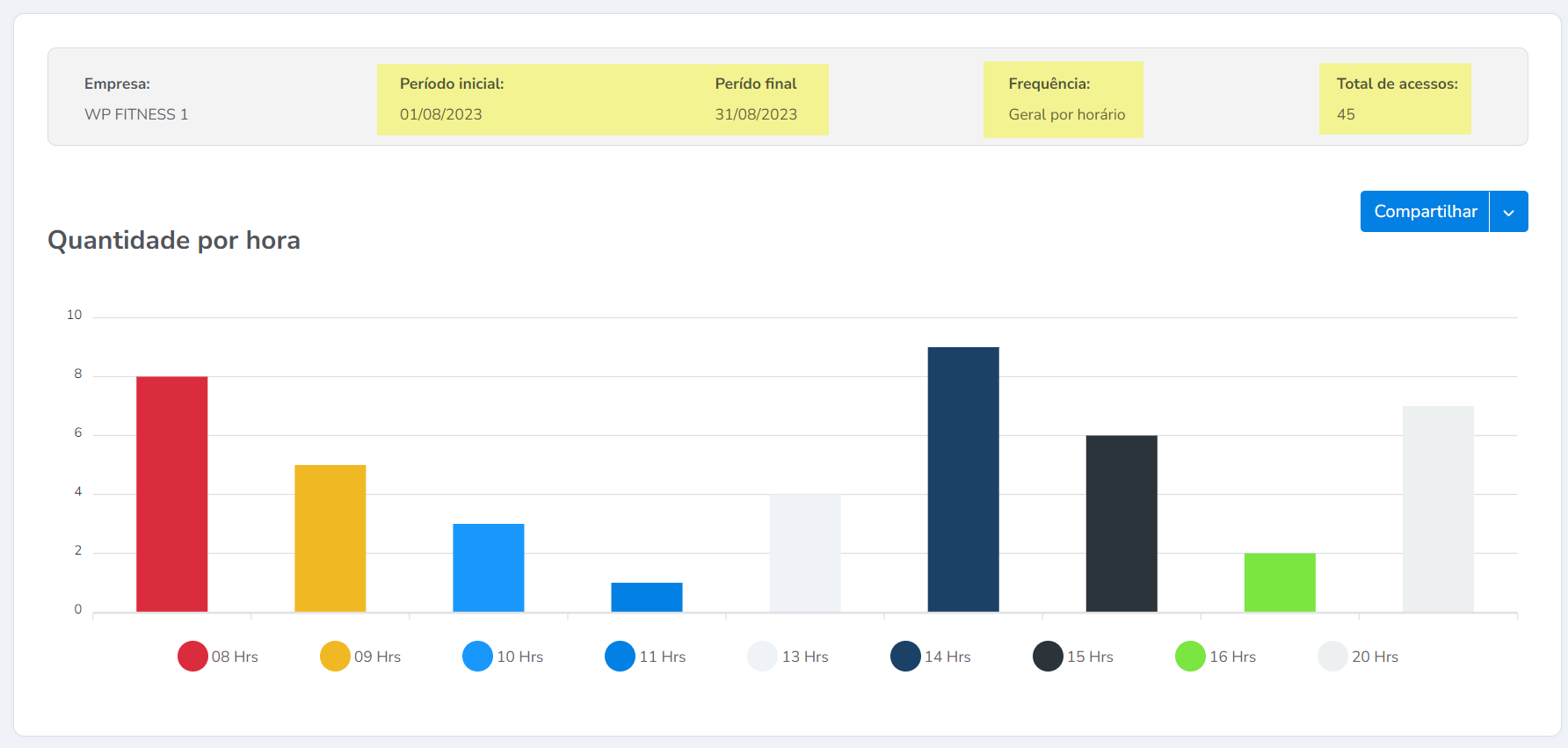
5. Clicando no botão “Compartilhar” são apresentadas as opções de salvar e enviar o relatório consultado.
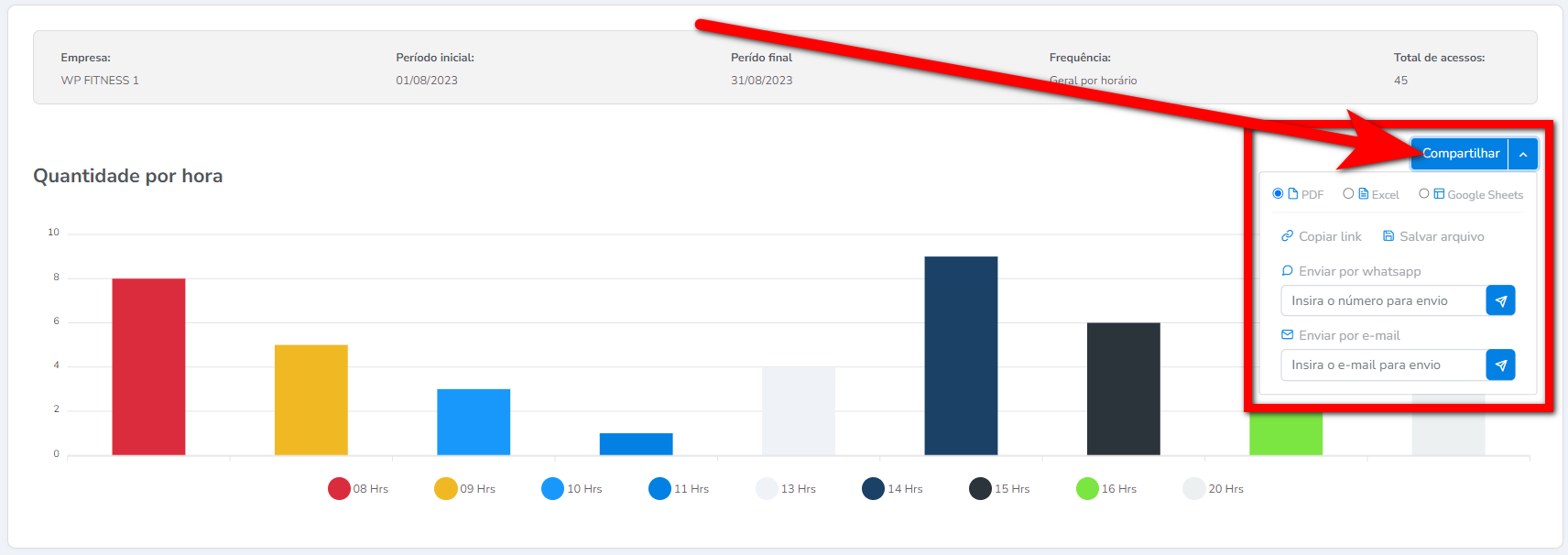
5.1. Na primeira parte do bloco, pode selecionar qual será o modelo de documento salvo ou enviado, sendo em PDF, Excel ou Google Sheets;
5.1.1. Na segunda parte pode “Copiar link” no ícone ![]() ou “Salvar arquivo” clicando no ícone
ou “Salvar arquivo” clicando no ícone ![]() . Além de poder enviar via Whatsapp informando o número de telefone no campo e clicando no ícone
. Além de poder enviar via Whatsapp informando o número de telefone no campo e clicando no ícone ![]() ou para o E-mail inserindo no campo e clicando no ícone
ou para o E-mail inserindo no campo e clicando no ícone ![]() .
.
Saiba mais
Para saber como gerar a lista de acesso com o nome das pessoas, clique aqui.
Para saber sobre o que é o relatório Totalizador de Acesso, clique aqui.